
时间:2020-10-22 19:38:29 来源:www.win10xitong.com 作者:win10
我们在使用win10系统办公或者玩游戏的时候,有时候会发生win10系统怎么和虚拟机共享蓝牙的问题,win10系统怎么和虚拟机共享蓝牙这样的不常见的问题,还真把一些大神给弄懵了。我们自己来学着处理win10系统怎么和虚拟机共享蓝牙的问题,也不是不可以,我们完全可以按照这个过程:1、首先我们打开虚拟机软件,点击需要共享的虚拟机,下图所示点击进入【编辑虚拟机设置】。2、进入到虚拟机设置界面,切换到【硬件】选项,点击下方的【USB控制器】,最右侧勾选上【与虚拟机共享蓝牙设备】。最后点击【确定】保存即可就简简单单的解决了。下面我们用图文来详细的说一下win10系统怎么和虚拟机共享蓝牙的完全解决办法。
win10系统和虚拟机共享蓝牙的教程:
第一步:首先我们打开虚拟机软件,点击需要共享的虚拟机,下图所示点击进入【编辑虚拟机设置】。
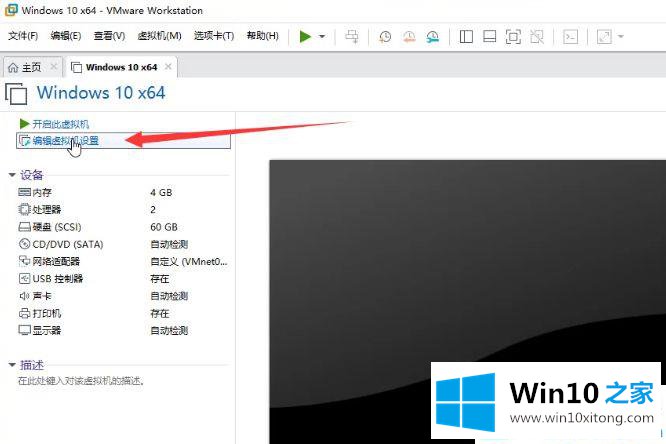
第二步:进入到虚拟机设置界面,切换到【硬件】选项,点击下方的【USB控制器】,最右侧勾选上【与虚拟机共享蓝牙设备】。最后点击【确定】保存即可。
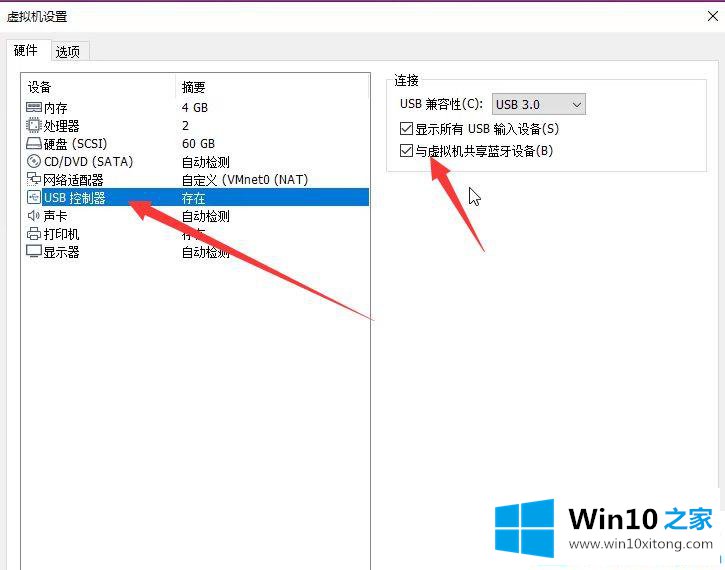
看了Win10之家关于win10系统怎么和虚拟机共享蓝牙的介绍,是不是很简单了呢?小伙伴们赶快来试试!
我们再来回顾一下以上文章中说的内容,就是关于win10系统怎么和虚拟机共享蓝牙的完全解决办法,要是顺利的帮助你把这个win10系统怎么和虚拟机共享蓝牙的问题处理好了,希望你继续支持本站,如果有什么意见,可以给小编留言,谢谢大家。